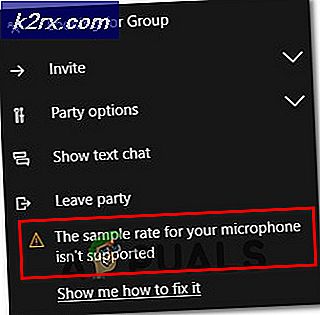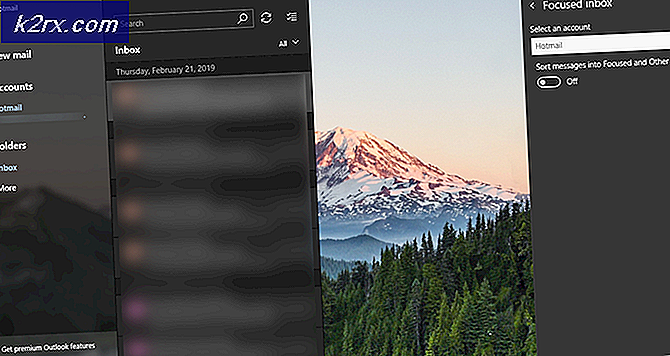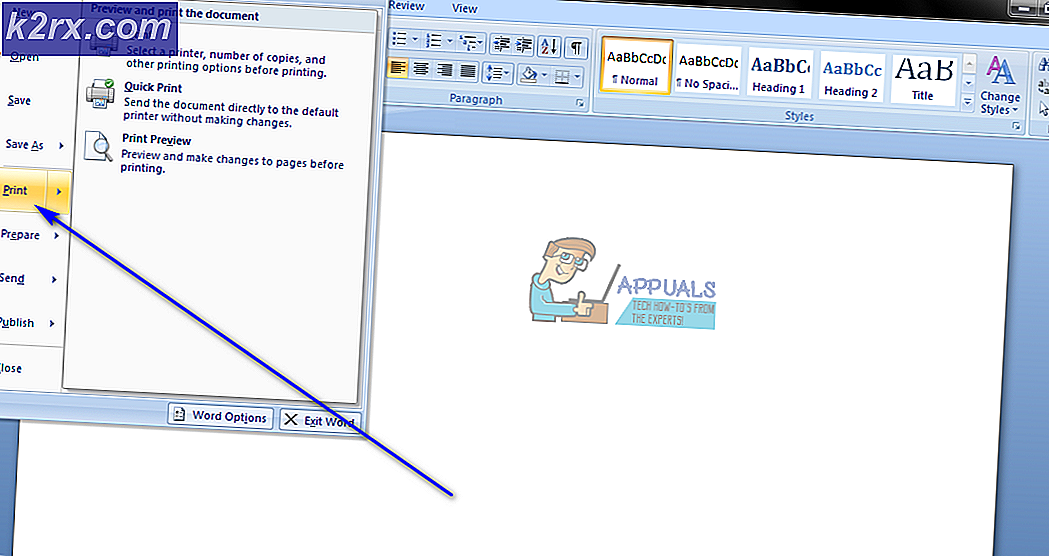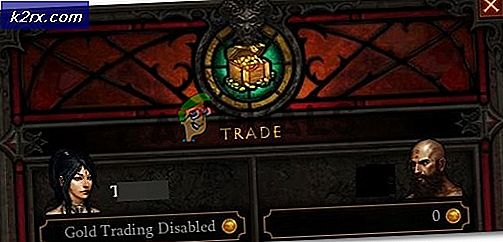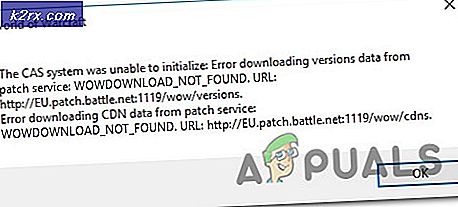Bagaimana cara Memperbaiki Add-in Microsoft Teams untuk Outlook yang Hilang di Windows 10?
Microsoft ingin penggunanya dapat beralih secara efisien dari satu produk ke produk lainnya. Integrasi Microsoft Teams-Outlook adalah salah satu contohnya. Pengguna dapat dengan cepat mengakses Microsoft Teams langsung dari klien email Outlook mereka dengan sekali klik. Setelah Anda menginstal add-in Microsoft Teams untuk Outlook, ikon baru akan muncul di pita di bagian atas halaman Outlook. Tetapi peningkatan versi terbaru dari Microsoft ini tidak sepenuhnya bebas dari kesalahan.
Akhir-akhir ini, orang-orang telah melaporkan Add-in Microsoft Teams untuk Outlook yang hilang. Dalam kasus ini, meskipun pengguna berhasil menginstal Add-in Microsoft Teams untuk Outlook (tidak masalah secara otomatis atau manual), mereka tetap tidak dapat mengaksesnya di Microsoft Outlook. Ini membuat pengguna frustrasi saat menjadwalkan diskusi atau rapat grup karena mereka harus kembali ke cara lama yaitu, untuk memulai Microsoft Teams secara terpisah dan menjadwalkan rapat dan bekerja dari sana. Add-in Microsoft Teams menghilang dari pita Outlook sebagai berikut:
Apa Penyebab Add-in Microsoft Teams untuk Outlook Hilang?
Mungkin gangguan paling umum yang terkait dengan add-in Outlook adalah tentang hilangnya toolbar add-in (menu opsi add-in) dari jendela utama Outlook. Sementara dalam beberapa kasus, hanya saja bilah alat tidak ditempatkan di lokasi yang terlihat (sehingga pengguna tidak dapat melihatnya). Sering kali, Outlook menonaktifkan add-in (dan toolbar) karena bentrok dengan add-in pihak ketiga atau karena add-in melakukan tindakan yang menyebabkan Outlook berhenti merespons - sehingga Outlook menonaktifkan add- terkait untuk mencegah kerusakan di masa mendatang. Beberapa penyebab Add-in Microsoft Teams untuk Outlook tidak ada adalah:
Outlook terkadang menonaktifkan add-in jika diyakini bahwa add-in mengganggu fungsionalitas Outlook atau mengancam privasi dan keamanan. Dalam beberapa kasus, ini bukan kesalahan dari add-in yang dinonaktifkan. Outlook bisa menjadi terlalu agresif di sini. Jika Anda mengandalkan beberapa add-in dan penting bagi Anda untuk memaksa agar add-in tersebut tetap aktif. Ini adalah kasus untuk banyak pengguna online dan mereka dapat mengatasi masalah tersebut dengan mengikuti prosedur ini. Ikuti petunjuk ini untuk memeriksa apakah add-in Microsoft Teams telah diinstal dan diaktifkan.
- Klik Mulailah, Cari Pandangan, dan buka program yang ditentukan.
- Klik Mengajukan lalu Pilihan. Ini akan membuka jendela yang berisi semua opsi dan pengaturan yang dapat diubah pengguna di Microsoft Outlook yaitu, Umum, Surat, Grup, Orang, dll.
- Pilih Tambahan tab dari bilah kiri di jendela Opsi. Ini akan menampilkan semua pengaturan yang tersedia terkait dengan Add-in untuk Microsoft Outlook.
- Konfirmasi itu Add-in Rapat Microsoft Teams untuk Microsoft Office terdaftar di Add-in Aplikasi Aktif daftar. Jika Add-in yang disebutkan tercantum dalam daftar Add-in Aplikasi Dinonaktifkan, pilih Add-in COM di menu tarik-turun Kelola dan klik Pergilah. Ini akan membuka jendela COM Add-in di mana Anda dapat mengizinkan / melarang semua Add-in yang Anda inginkan di Pita Microsoft Outlook.
- Memungkinkan Add-in Rapat Microsoft Teams untuk Microsoft Office dalam daftar ini dan klik OK untuk menyimpan perubahan. Ini akan mengaktifkan Add-in MS Teams untuk Outlook di jendela utama Outlook.
- Sekarang mengulang kembali aplikasi Microsoft Outlook. Ini akan memastikan bahwa perubahan yang disimpan diterima oleh eksekusi program. Add-in Microsoft Teams seharusnya dapat diakses di bawah Pita Microsoft Outlook sekarang. Jika masih tidak berhasil maka satu-satunya kemungkinan yang tersisa adalah; Kebijakan Rapat Microsoft Teams telah memblokir fitur Add-in Outlook. Solusi 3 akan membantu Anda mengatasi masalah ini.
Solusi 3: Aktifkan Add-In Outlook dari Kebijakan Rapat (Admin)
Kebijakan rapat digunakan untuk mengontrol fitur yang tersedia untuk peserta rapat untuk rapat yang dijadwalkan oleh pengguna di organisasi Anda. Ini adalah kebijakan per pengguna dan berlaku sebelum rapat dimulai. Izinkan pengaturan Add-in Outlook untuk mengontrol apakah rapat Teams bisa dijadwalkan dari dalam Outlook (Windows, Mac, web, dan seluler) atau tidak. Selain itu, pengguna dapat mengakses Add-In Teams dari Outlook Home. Jika Anda menonaktifkan ini, pengguna tidak dapat menjadwalkan dan mengakses Add-In Teams dan rapat saat mereka membuat rapat baru di Outlook. Misalnya, di Outlook di Windows, opsi Rapat Tim Baru tidak akan muncul di pita.
Pada dasarnya, kami perlu mengaktifkan fitur Add-in Outlook di pengaturan administratif Microsoft Teams agar dapat berfungsi di Outlook. Ini terbukti bermanfaat bagi banyak pengguna online. Ikuti langkah-langkah yang diberikan di bawah ini:
- Buka Pusat Admin Microsoft Teams dari browser Anda.
catatan: Halaman ini hanya dapat diakses oleh otoritas teknis yaitu, Tim TI. Oleh karena itu, pastikan Anda telah menyelaraskan setiap persetujuan dari organisasi Anda sebelum melakukan ini. - Di panel kiri, pilih Kebijakan Rapat di bawah Rapat. Ini akan membawa Anda ke syarat dan perjanjian kebijakan MS Teams.
- Di bawah bagian Umum, aktifkan Izinkan Add-in Outlook pilihan. Ini akan memungkinkan Microsoft Teams untuk menggunakan integrasi Add-in di Antarmuka Perangkat Lunak Microsoft Outlook.
- Mengulang kembali klien Microsoft Outlook Anda dan lihat apakah MS Teams Add-in muncul kali ini. Masalah Anda akhirnya harus diperbaiki sekarang.